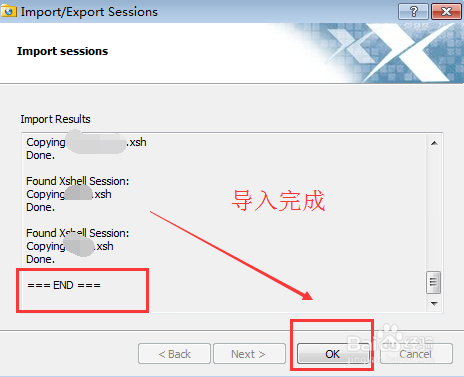Xshell的session配置文件的拷贝
1、Xshell安装使用小编在这里就不做分享了,可参考以下两篇经验打开Xshell,点击New旁边的文件夹进去其实就是session连接信息很多哦,在新的环境下一个个添加太费事了,怎么办?
2、方式一、按下图所示操作,其实就是打开session所存放的目录
3、进到session存放的楫默礤鲼目录如下图所示,咱们只需要将这个里边的文件全部复制,并粘贴覆盖到新的环境下的Xshell存放session的位置的文件即可
4、方式二、导入导出方式点击file文件,点击export导出
5、选择导出到那个目录下,以及文件名,下边还有一个选项,只需要勾选连密码都可以一并导出哦,然后点击next下一步
6、导出完成截图如下,点击ok将导出的session文件拷贝到新的环境下
7、在新的环境下打开已经安装的Xshell工具,点击打开session界面,现在是空的哦
8、咱们返回到主界面,选择file文件,点击import导入
9、弹出导入session界面,选择拷贝过来的session文件,点击next下一步
10、选择需要导入的源和目标总共18个session,然后点击next下一步,弹出到处完成界面
11、最后看看session是不是都有了,说明迁移拷贝成功。
声明:本网站引用、摘录或转载内容仅供网站访问者交流或参考,不代表本站立场,如存在版权或非法内容,请联系站长删除,联系邮箱:site.kefu@qq.com。
阅读量:87
阅读量:64
阅读量:26
阅读量:20
阅读量:73